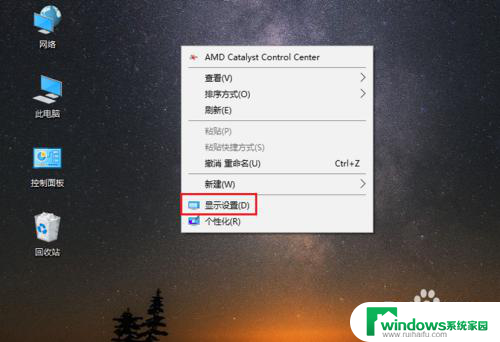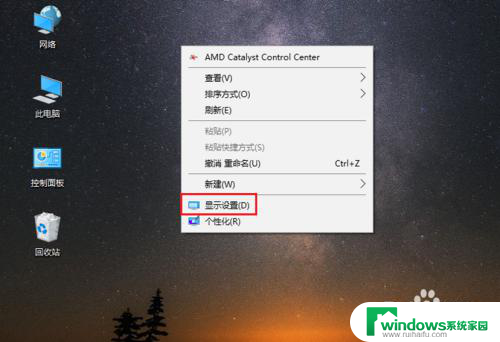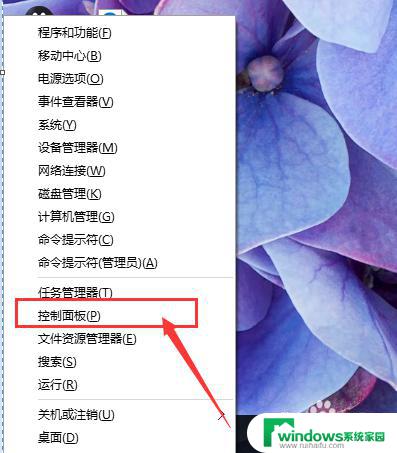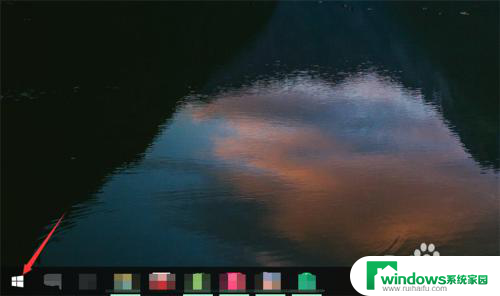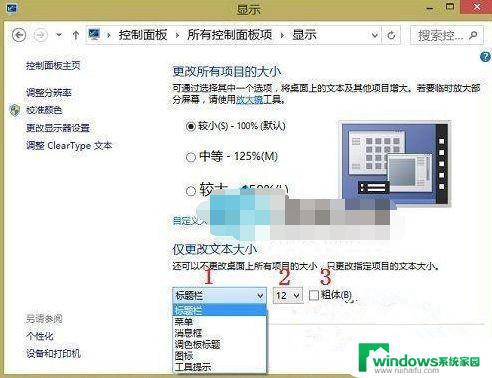电脑怎么缩小字体大小 WIN10电脑系统如何修改字体大小
在WIN10电脑系统中,要缩小字体大小并调整文本的显示效果是非常简单的,用户只需按下Ctrl键并滚动鼠标滚轮,即可轻松改变字体大小,实现自定义的文本显示效果。这个功能在WIN10系统中非常实用,尤其对于那些需要长时间阅读电脑上的文本内容的用户来说,可以有效减轻眼睛的疲劳感。WIN10系统还提供了更多的个性化设置选项,用户可以根据自己的需求,调整字体、颜色和其他文本显示效果,以获得更加舒适和符合个人喜好的视觉体验。
步骤如下:
1.首先我们进入到win10系统的桌面,鼠标右键点击空白区域。如图所示。

2.然后在弹出来的选项卡里面,点击下方的【个性化】选型,如图所示。
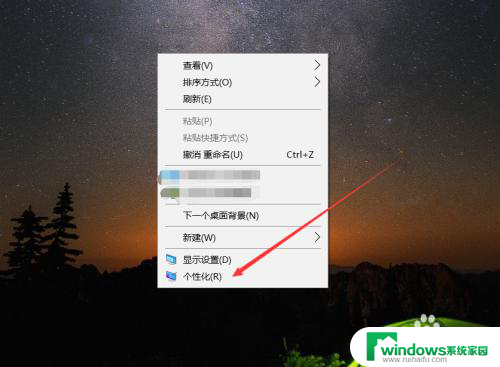
3.然后在来到的窗口里面,点击左侧的【字体】选项,如图所示。
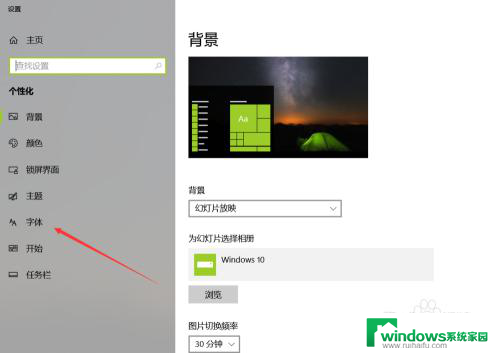
4.之后我们在里面可以看到win10里面的全部字体,我们点击语言选择下来箭头。如图所示。

5.之后在打开的选型卡里面点击【中文】,进入到里面,如图所示。
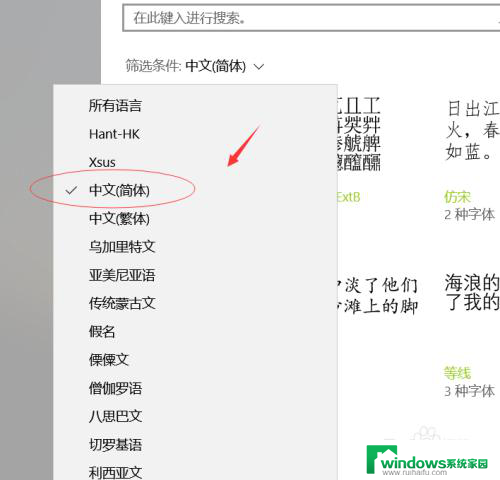
6.然后我们在里面点击选中即可,就能进入到这个自己的调整界面,如图所示。
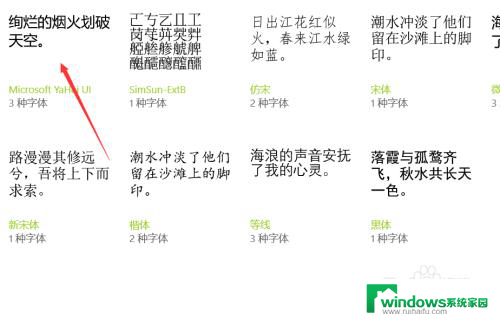
7.最后我们在里面可以看到更改字体大小的地方,我们滑动滑块就可以调整字体大小。如图所示。
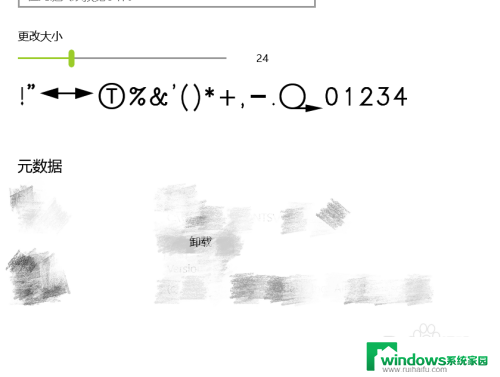
以上就是电脑缩小字体大小的全部内容,如果遇到这种情况,你可以按照以上操作来解决问题,操作简单快速,一步到位。